ちょっと届くの遅いですね。
きっと申し込みが殺到したのでしょう。
 |
| ヤマトより送られてきました |
 |
| シンプルなパッケージ |
 |
| 中にはSIMと説明書 |
 |
| SIMはdocomoです |
FREETEL『KATANA 02』に挿してみようと思います。
SIMをカードから切り離してSIM1スロットへ挿します。
 |
| マニュアル |
マニュアルを見ながら・・・と言っても詳しく書いていないので動画サイトを見たほうが早いですが、
動画「for Android」
動画「for iPhone」
動画にはWindows 10スマホの設定方法はなかったのでここで書きます。
SIMを入れて起動します。もしプロファイルの選択が出てしまったらそのまま「完了」
画面上部から簡易設定バーを引き出します。
「Wi-Fi」を切り、「携帯データネットワーク」をクリックしてONにします。
「全ての設定」
↓
「ネットワークとワイヤレス」
↓
「携帯ネットワークとSIM」
へ移動
「データ接続」がオンになっているのを確認して下へスライド
「SIM1の設定」をクリック
SIM1の情報が表示されるので下へスライド
「インターネットAPNの追加」をクリック
マニュアルに書かれている情報を入力
インターネットAPNの部分に新規に追加されていればOK
月間通信量500MB未満は無料ですが超えると課金されるので
無料のまま使いたければデータ使用の上限を設定します。
「ネットワークとワイヤレス」に戻って「データ使用状況」をクリック
「データ使用状況」から「編集」をクリック
「データ通信プラン」の「編集」をクリック
- 制限方法を「月額制」
- 毎月のリセット日を「1」
- 毎月のデータ制限を「490」
※画像では500となっていますが携帯電話会社が測定したデータ使用量と異なる場合があるので少なめに設定しておくと安心です。
さらに「携帯ネットワークの詳細」に戻り「バックグラウンドでのデータ通信を制限する」で「常に」にしておくと無駄に通信を行わずデータ容量を抑えられます。
以上!
これで安心して毎月0円で使用できます。
So-net様すばらしいサービスをありがとうございます!



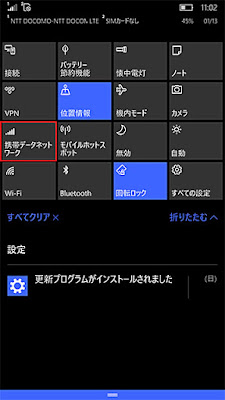
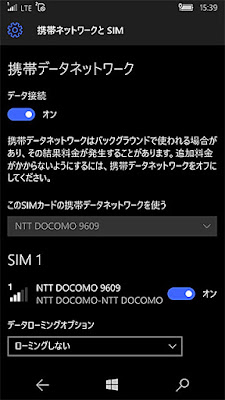


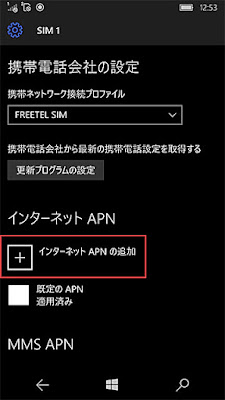


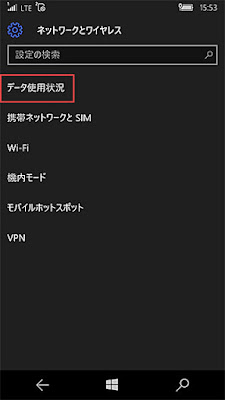




0 件のコメント:
コメントを投稿